Questa pagina si applica a Apigee e Apigee ibridi.
L'hub API Apigee ti consente di consolidare e organizzare le informazioni su tutte le API di interesse per la tua organizzazione. L'hub API ti consente di acquisire informazioni fondamentali sulle API che consentono agli sviluppatori di trovarle e valutarle facilmente e di sfruttare il lavoro di altri team, ove possibile. I team della piattaforma API possono utilizzare l'hub API per ottenere visibilità e gestire il proprio portafoglio di API.
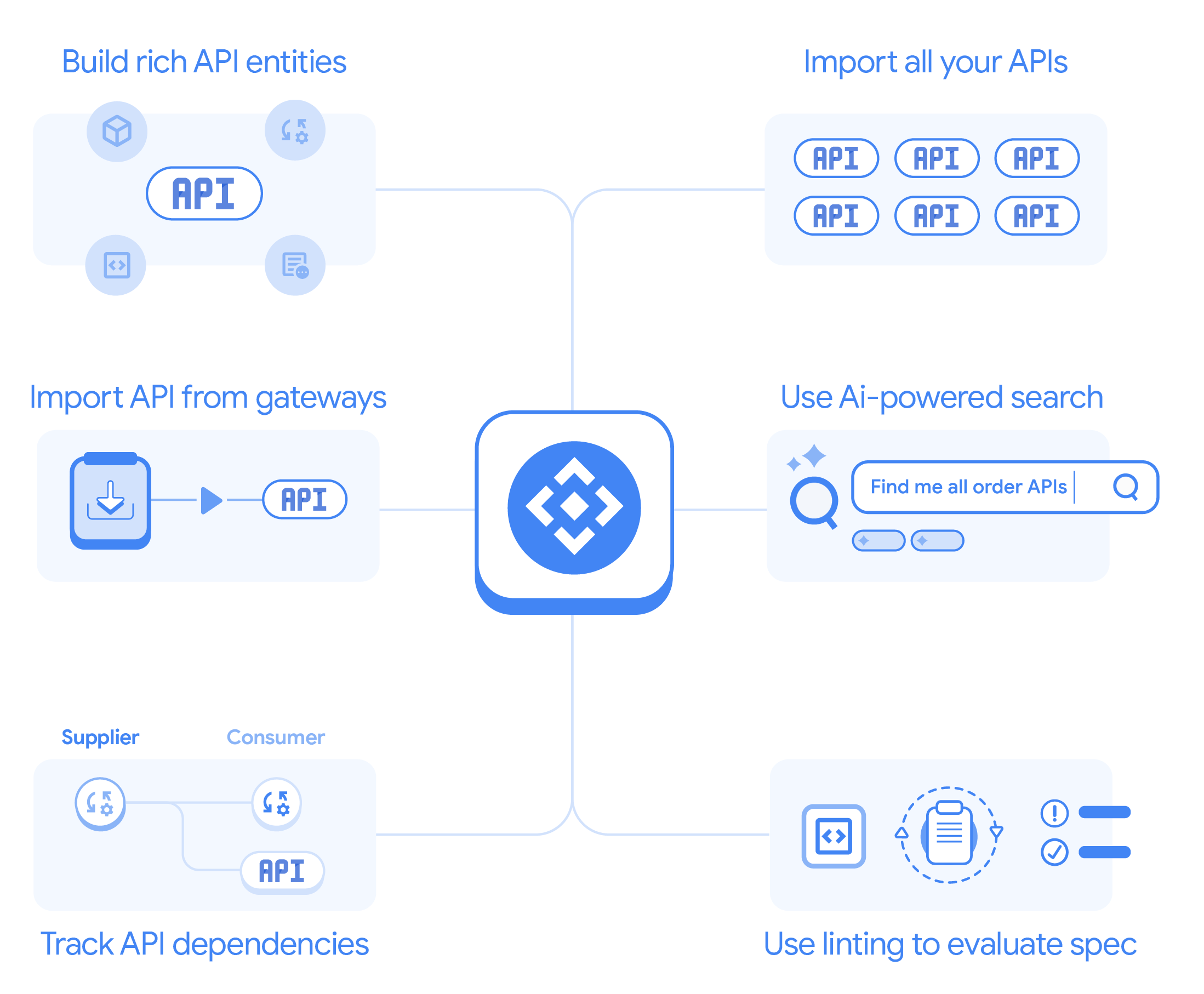
Il valore della gestione delle API centralizzata
Molte organizzazioni sono messe alla prova dal numero crescente di API che sviluppano e utilizzano. Con l'aumento del numero di API diventa sempre più difficile monitorarle, il che può portare alla duplicazione piuttosto che al riutilizzo, una costosa inefficienza. Quando le API proliferano senza standard di progettazione e controlli di governance, il panorama delle API diventa incoerente, rallentando i team, mentre un programma API ben organizzato li aiuta ad andare più veloci.
L'esperienza dell'hub API è rivolta principalmente a consumatori e produttori di API all'interno di un'organizzazione le cui principali preoccupazioni sono trovare, elencare, confrontare e valutare le API sia all'interno che all'esterno dell'ecosistema di rete dell'organizzazione. L'hub API consente di gestire un catalogo completo di tutte le API con i relativi tra cui le versioni API, le dipendenze, i deployment e altro ancora. Puoi anche associare Specifiche API con versioni API e, per le specifiche OpenAPI, l'hub API le analizza ed estrae e metadati, incluse le operazioni API. Inoltre, puoi collegare una versione dell'API a un determinato endpoint di deployment dell'API.
Vantaggi principali dell'hub API Apigee
Gli amministratori dell'hub API possono:
- Aggiungi, modifica e gestisci un catalogo completo di tutte le tue API e delle relative entità associate.
- Gestire l'intero ciclo di vita delle API con il supporto per il controllo delle versioni e il collegamento delle versioni alle Specifiche API, mostrando le operazioni analizzate da una specifica, collegamento di un'API a un determinato endpoint di deployment e altro ancora.
- Aggiungi attributi al tuo set di API e taggali con varie fasi del ciclo di vita, conformità informazioni e altre informazioni che vuoi monitorare.
- Filtra ed esegui ricerche di API in base a un ampio insieme di attributi.
- Collega l'hub API a uno o più progetti Apigee e Apigee Hybrid per recuperare automaticamente le informazioni sui proxy API Apigee e memorizzarle nell'hub API. L'hub API esegue periodicamente (una volta ogni sei ore) uno scheduler che si connette al tuo progetto Apigee e ottiene le definizioni del proxy più recenti.
- Utilizza potenti funzionalità di ricerca semantica per trovare API con ricerca libera.
- Monitora la conformità dei file delle tue specifiche API utilizzando la funzionalità di analisi tramite lint.
- Monitora le dipendenze per le tue API modellando le dipendenze tra le varie operazioni nelle tue API.
- Archiviare i dati del ciclo di vita dell'API.
Con l'hub API, puoi riunire informazioni dettagliate sulle tue API in un'unica piattaforma per accelerare la coerenza, l'uso, il riutilizzo e la governance dell'API portfolio.
Funzionalità e concetti chiave
Risorse API
Una risorsa API rappresenta un'API esistente nell'ecosistema di rete della tua organizzazione. Le risorse API memorizzate nell'hub API sono disponibili per la ricerca e forniscono informazioni operative e descrittive dettagliate sull'API, ad esempio i deployment, le versioni, le operazioni, la fase del ciclo di vita e altri attributi chiave.
Controllo delle versioni
La possibilità di modellare e organizzare le versioni dell'API è una funzionalità chiave dell'hub API. A ogni risorsa API nell'hub API è associata almeno una versione. Puoi pensare a una versione come allo stato di un'API in un determinato momento. In sostanza, le versioni ti aiutano a raggruppare e organizzare le API in base a insiemi di operazioni, deployment e altri metadati.
Registra automaticamente i proxy API Apigee
Per registrazione automatica si intende il recupero dei dati delle API da sistemi esterni nell'hub API. Puoi registrare tutti i proxy presenti in un progetto di runtime ibrido Apigee o Apigee direttamente nell'hub API collegando il progetto runtime all'hub API. Vedi Registrazione automatica dei proxy Apigee.
Analisi e linting delle specifiche
Un'altra funzionalità chiave dell'hub API è la sua capacità di analizzare determinate specifiche dell'API, specifiche di OpenAPI, nelle definizioni, nelle operazioni e in altri componenti chiave, e archiviare le informazioni con una risorsa API. L'hub API fornisce anche feedback tramite lint per le specifiche importate.
Ricerca
Le potenti funzionalità di ricerca dell'hub API supportano sia le funzionalità basate su LLM operazioni di ricerca a testo libero e basate su filtri che ti consentono di eseguire ricerche basate su qualsiasi parte della definizione dell'API. Questi potenti strumenti di ricerca ti consentono di identificare l'asset API che serve casi d'uso specifici, in modo da evitare di ricostruire o duplicare le attività di progettazione dell'API.
Mappatura delle dipendenze
Le dependencies dell'hub API consentono di visualizzare e gestire la catena di fornitura relazioni tra le API. Trovare e monitorare le dipendenze di un'API ti aiuta a gestire il tuo ecosistema di API in modo più efficiente e a risolvere i problemi relativi alle operazioni delle API.

